
配置打印机端口
当本机的 IP 地址已更改时,或者已通过 Windows 打印机文件夹添加了打印机时,可能会出现打印错误。这些错误通常是由于错误的打印机端口设置而造成的。例如,可能指定了错误的端口号或端口类型。在这些情况下,由于文档数据无法到达本机,因此您的打印尝试会失败。若要解决此类问题,请在计算机上配置打印机端口设置。
 |
若要执行以下操作,请以管理员账号登录到计算机。 |
1
打开打印机文件夹。显示打印机文件夹
2
右键单击本机的驱动程序图标,然后单击 [打印机属性] 或 [属性]。
3
单击 [端口] 选项卡,并配置所需设置。
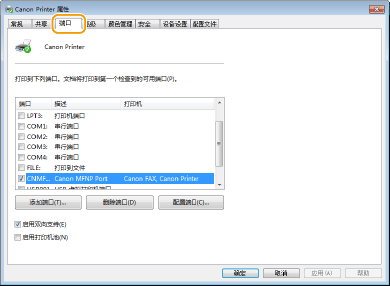
 添加端口
添加端口
当从 Windows 打印机文件夹安装驱动程序时,如果您已变更本机的 IP 地址或者您已选择不正确的端口,则需添加新端口。有两种类型的端口:“MFNP 端口”和“标准 TCP/IP 端口”。请根据您的环境选择端口类型。
MFNP 端口 (仅适用于 IPv4 环境) | 这是可自动检测本机 IP 地址的端口。即使本机的 IP 地址发生变更,只要本机和计算机位于同一子网中,也可保持连接。您不需要在每次 IP 地址变更时添加新端口,如果在 IPv4 环境中使用本机,则通常应选择此类型的端口。  只有在从随附的 DVD-ROM/CD-ROM 安装驱动程序或从 Canon 官网下载并安装打印机驱动程序时,才可以添加 MFNP 端口。 |
标准 TCP/IP 端口 | 这是一个标准的 Windows 端口。当使用此类型的端口时,需要在本机的 IP 地址每次变更时添加新端口。当在 IPv6 环境中使用本机并且无法添加 MFNP 端口时,请选择此类型的端口。 |
添加 MFNP 端口

1 | 单击 [添加端口]。 |
2 | 在 [可用的端口类型] 中选择 [Canon MFNP Port],然后单击 [新端口]。 |
3 | 选择 [自动检测],当检测到本机时选择本机,然后单击 [下一步]。 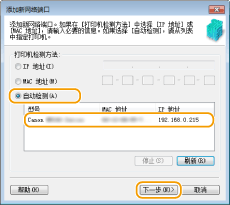  如果未检测到本机 单击 [刷新]。如果问题仍然存在,请选择 [IP 地址] 或 [MAC 地址],输入本机的 IP 地址或 MAC 地址 (查看网络设置),然后单击 [下一步]。 |
4 | 单击 [添加]  [完成]。 [完成]。 |
5 | 单击 [关闭]。 |
添加标准 TCP/IP 端口

1 | 单击 [添加端口]。 |
2 | 在 [可用的端口类型] 中选择 [Standard TCP/IP Port],然后单击 [新端口]。 |
3 | 单击 [下一步]。 |
4 | 输入本机的 IP 地址或 DNS 名称,然后单击 [下一步]。 [端口名] 会自动输入。如有必要,可以对其进行变更。 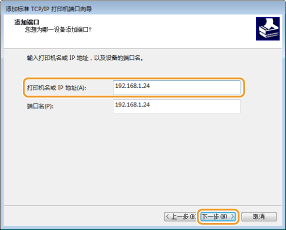  显示下一步画面时,请按照画面上的说明进行操作。 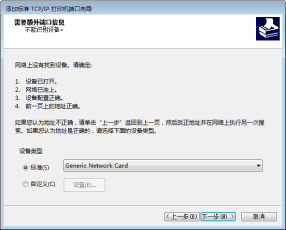 *当选择 [设备类型] 时,请在 [标准] 下选择 [Canon Network Printing Device with P9100]。 |
5 | 单击 [完成]。 |
6 | 单击 [关闭]。 |
 更改端口类型或端口号
更改端口类型或端口号
如果在本机侧 (配置打印协议和 WSD 功能) 已变更打印协议(LPD 或 RAW)或端口号 (更改端口号), 则也必须配置计算机上的相应设置。WSD 端口不需要此操作。
MFNP 端口

1 | 单击 [配置端口]。 |
2 | 在 [协议类型] 下,选择 [RAW] 或 [LPR],然后变更 [端口号]。 |
3 | 单击 [确定]。 |
标准 TCP/IP 端口

1 | 单击 [配置端口]。 |
2 | 在 [协议] 下,选择 [Raw] 或 [LPR]。 如果选择了 [Raw],需变更 [端口号]。 如果选择了 [LPR],需在 [队列名称] 中输入“lp”。 |
3 | 单击 [确定]。 |
删除端口

1 | 选择要删除的端口,然后单击 [删除端口]。 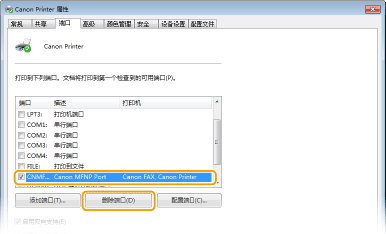  无法删除当前配置为打印机端口的端口。要删除此端口,请选择一个不同的端口,然后单击 [应用] 将其配置为新的打印机端口,然后删除原来的端口。 |
2 | 单击 [确定]。 |
4
单击 [关闭]。